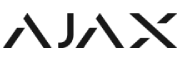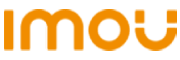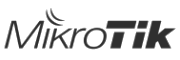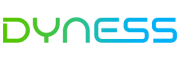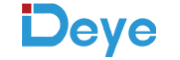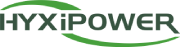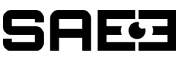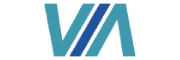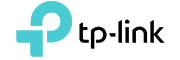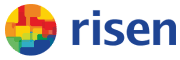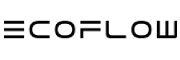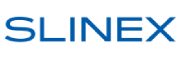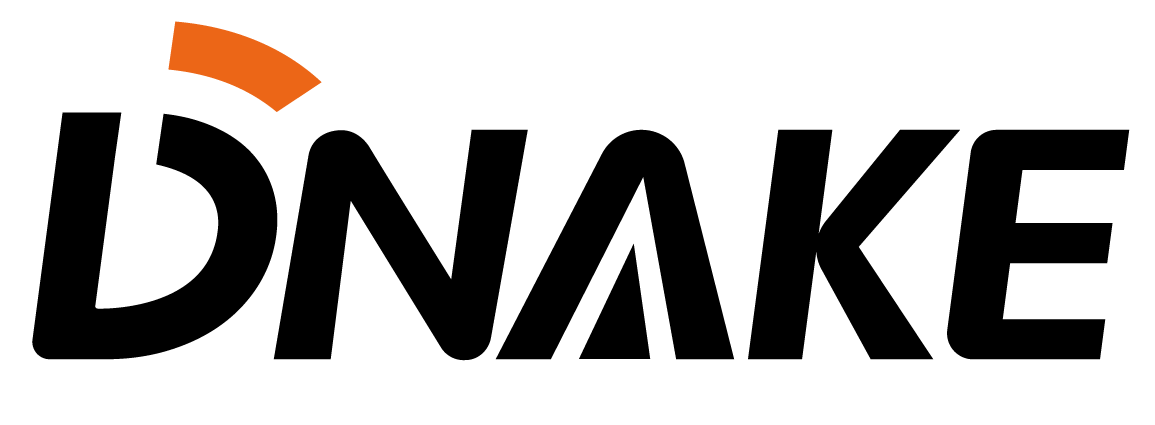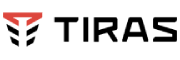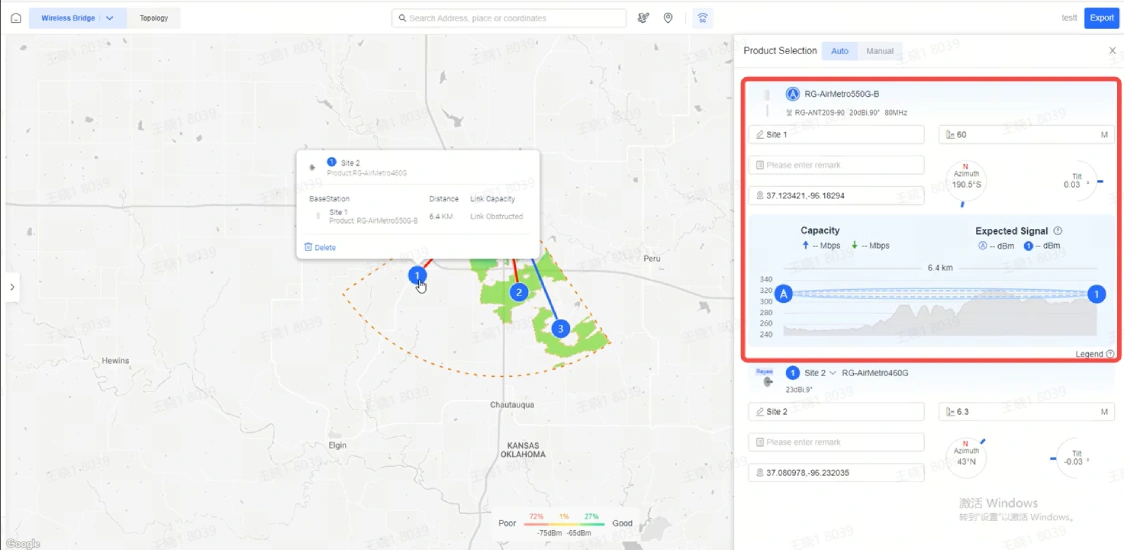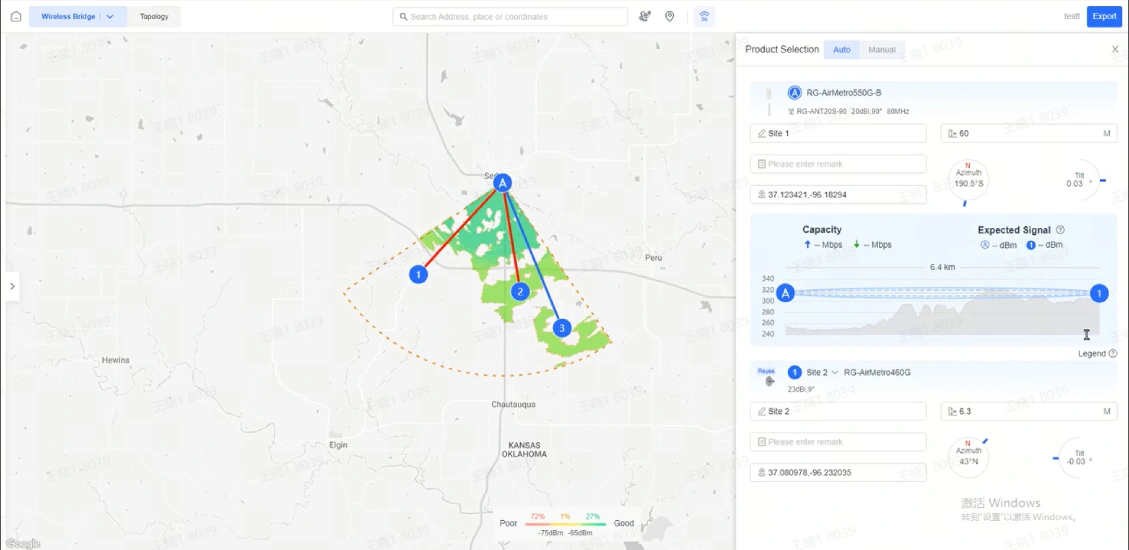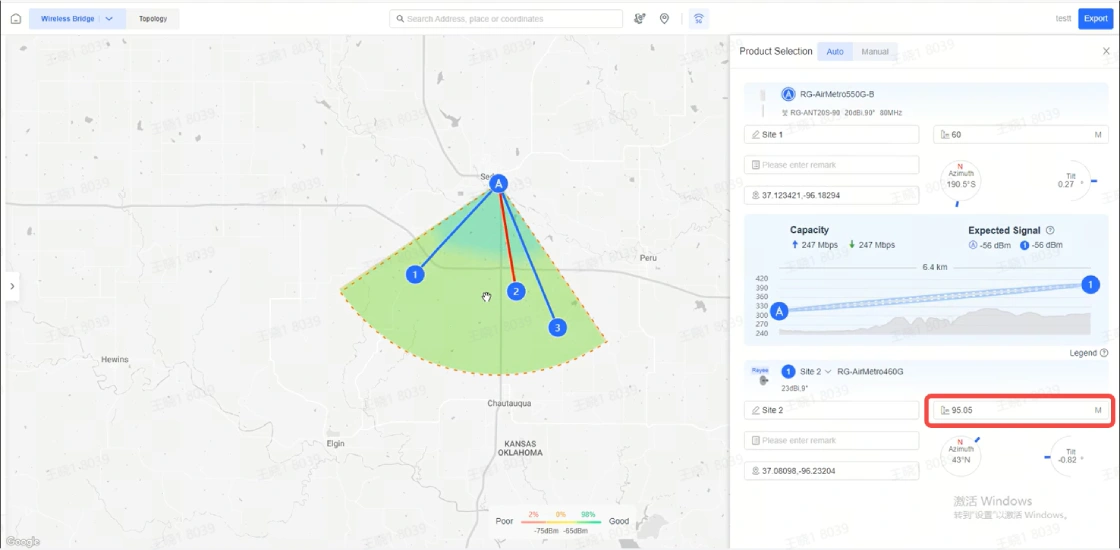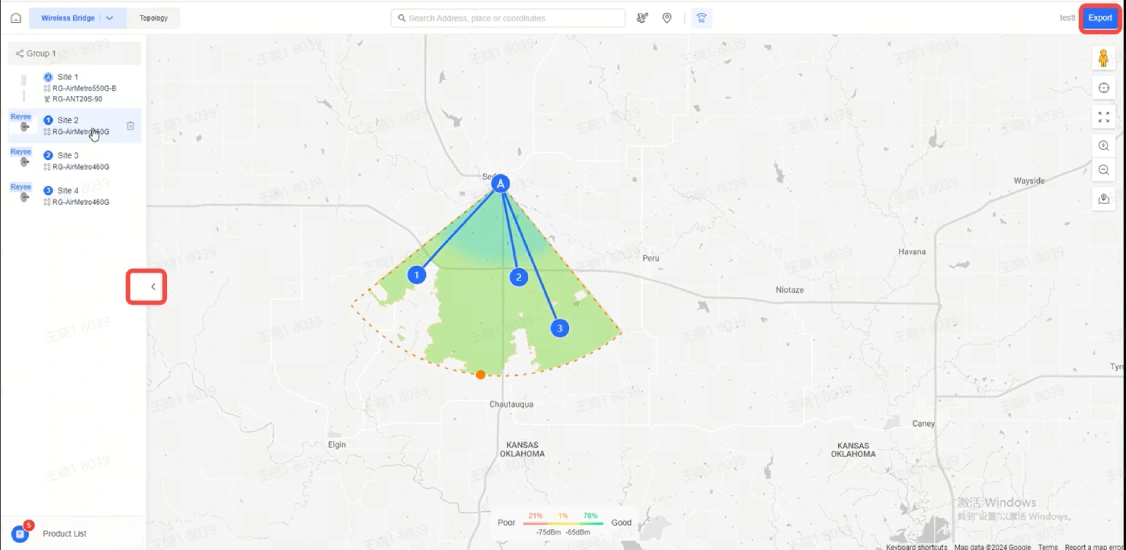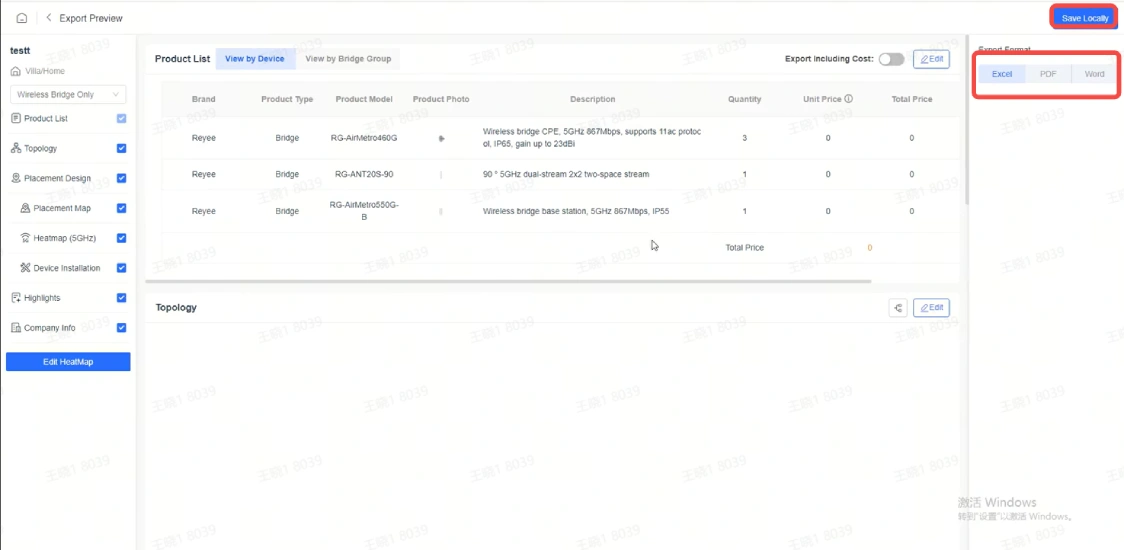Як налаштувати теплову карту ШІ для бездротових мостів на Ruijie Cloud

Хмарна платформа Ruijie пропонує функцію теплової карти (AI Heatmap) на основі штучного інтелекту, яка дозволяє позначати місця встановлення бездротових мостів на Google Maps для генерації специфікації обладнання (BOM). Також користувачу доступний експорт звіту обстеження місця розташування одним кліком.
Теплова карта Ruijie Cloud – це потужний інструмент, який значно спрощує процес планування та встановлення бездротових мереж. Вона використовує дані геолокації та штучний інтелект для створення візуалізації, яка показує, як бездротовий сигнал розподіляється в певній місцевості.
Етапи налаштування
Крок 1.
Відвідайте офіційний вебсайт Ruijie Cloud. На відображеній веб-сторінці введіть ім’я користувача та пароль і натисніть "Увійти".
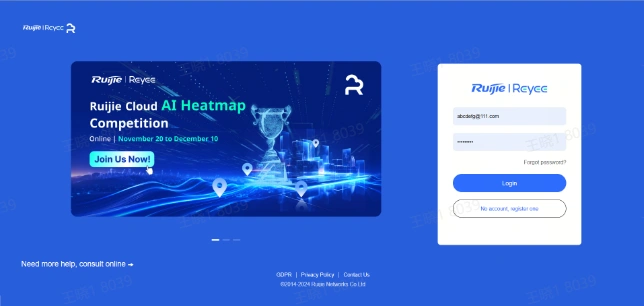
Крок 2.
На головній сторінці натисніть "Теплова карта ШІ" (AI Heatmap)
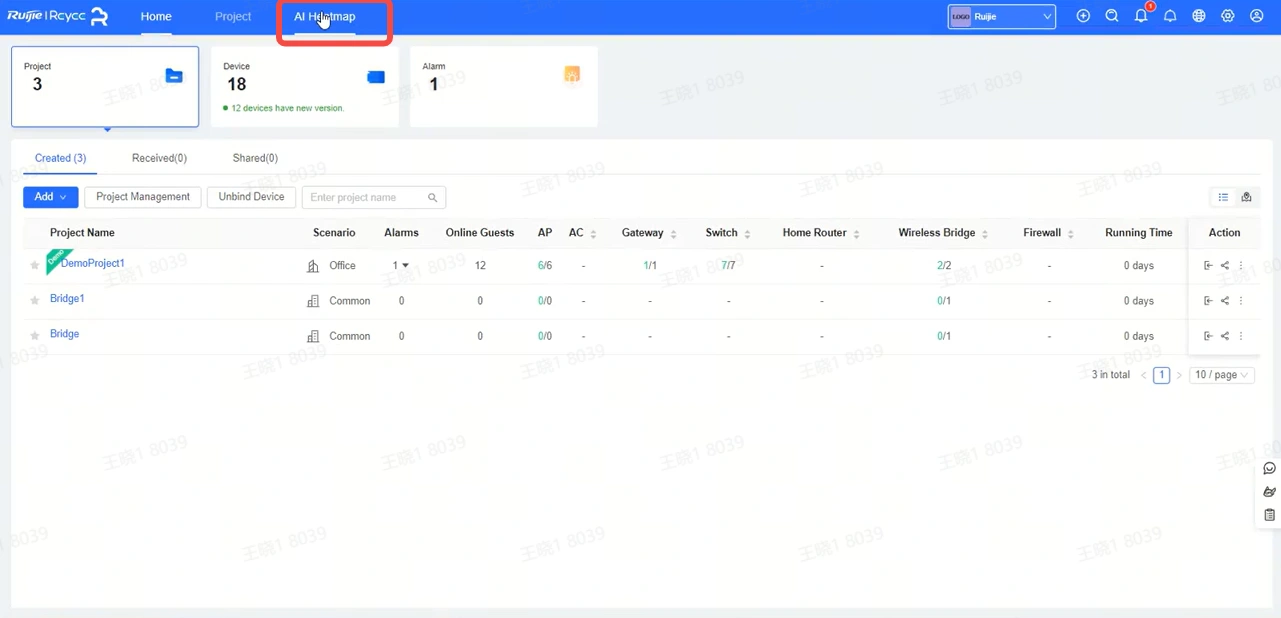
Крок 3.
- Оберіть наявну специфікацію та клікніть піктограму карти, щоб відкрити її.
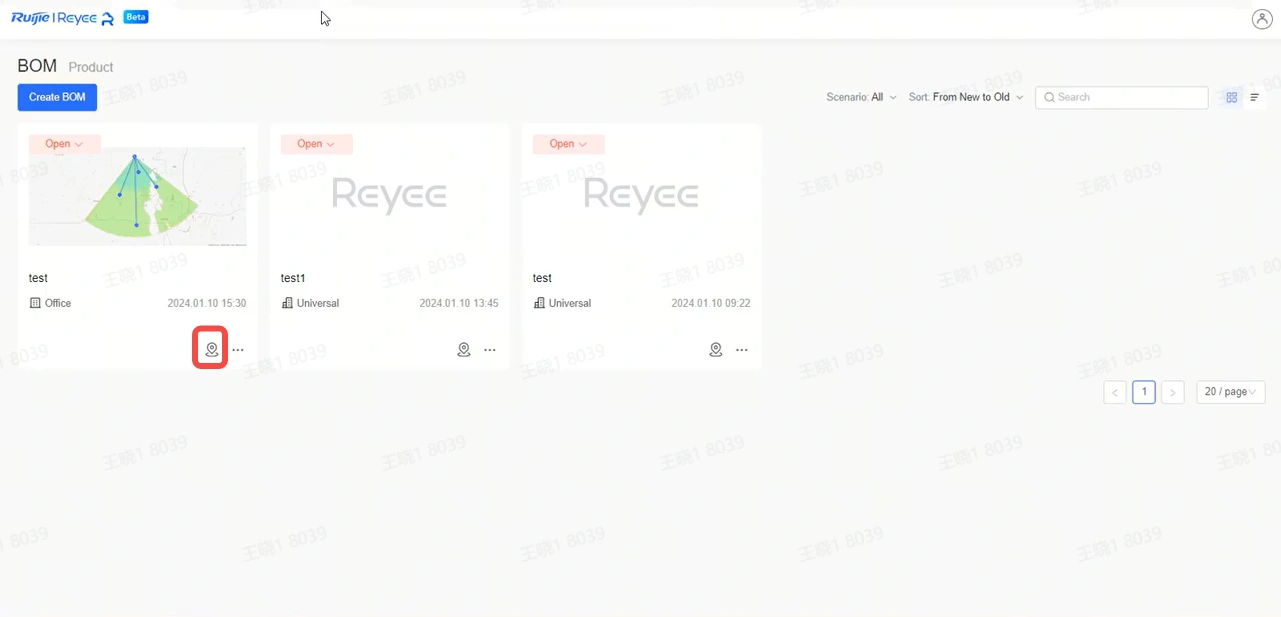
- Або створіть новий BOM, натиснувши "Створити BOM". На відображеній сторінці введіть назву BOM, виберіть сценарій, введіть опис BOM і натисніть "OK".
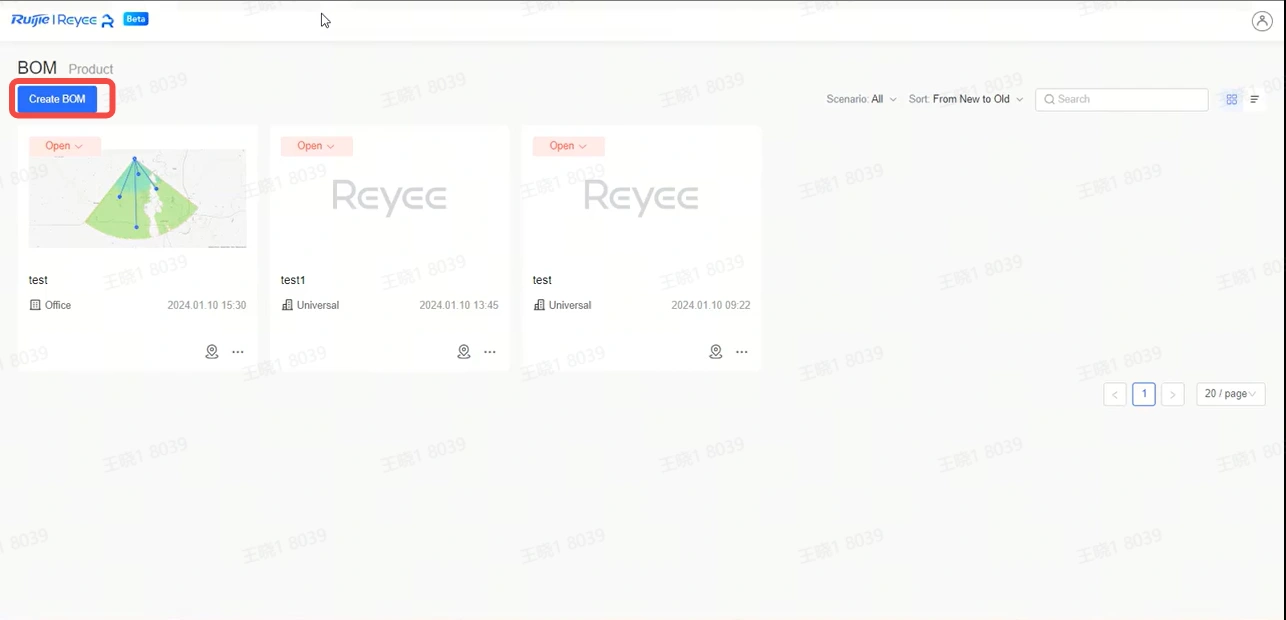
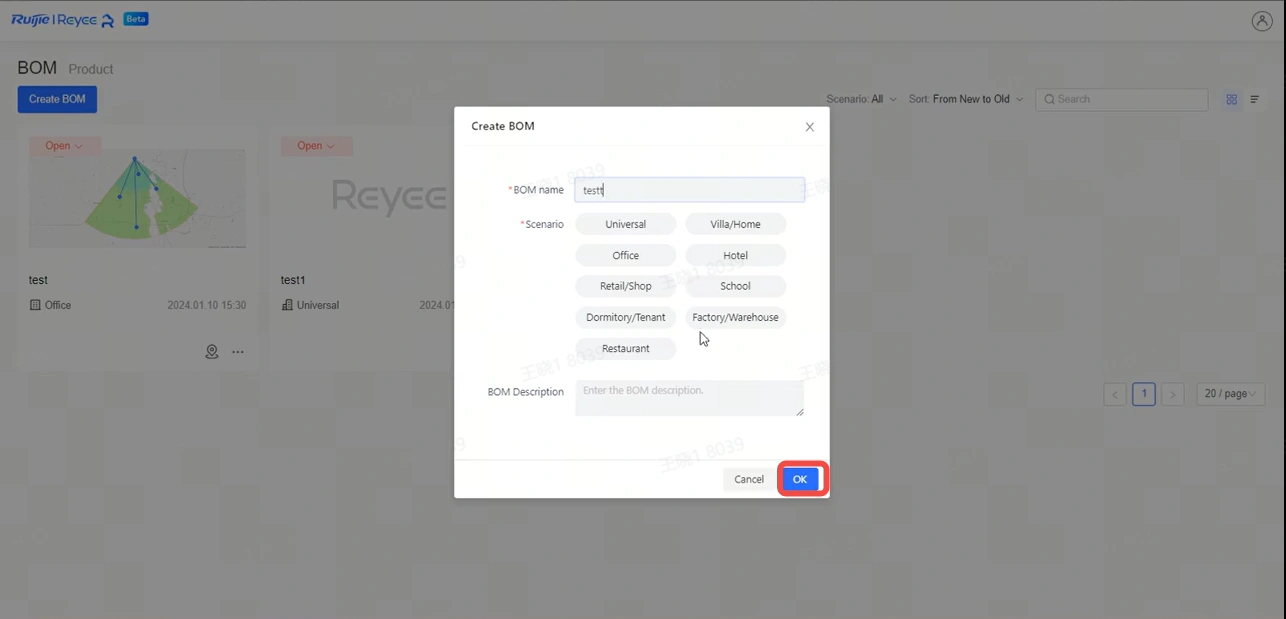
- Далі оберіть “Wireless Bridge” зі випадаючого списку у верхньому лівому куті сторінки, що відображається.
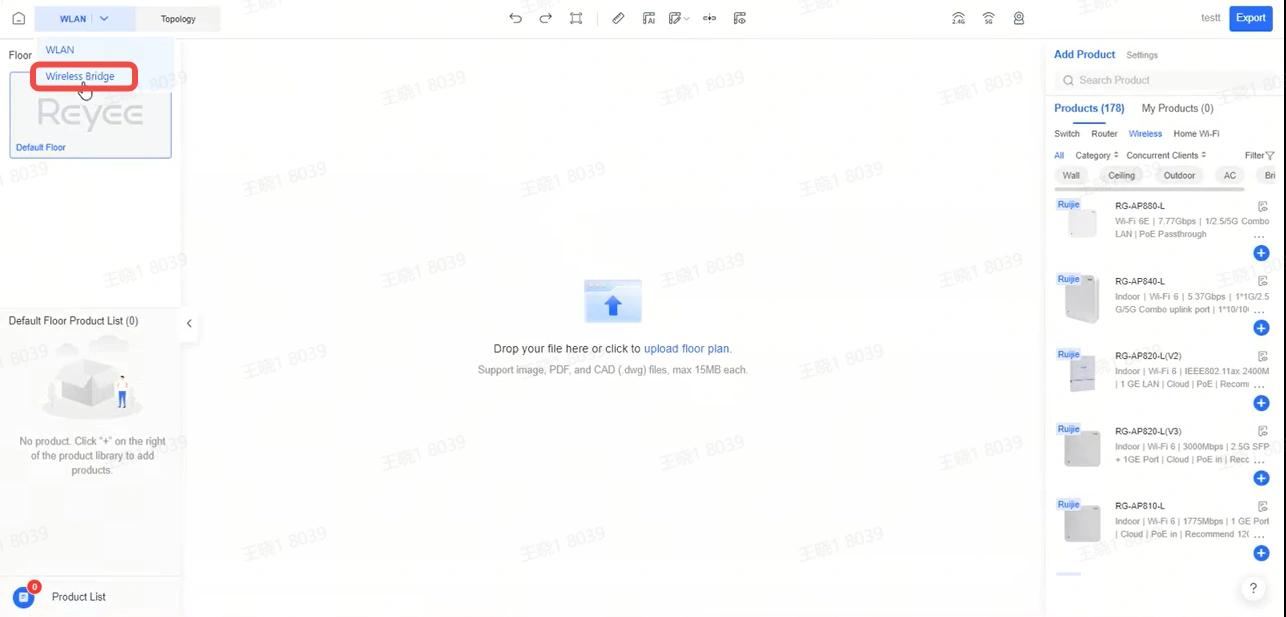
Крок 4.
- Спочатку натисніть піктограму “Додати міст”. Потім оберіть на карті, щоб позначити місце встановлення бездротового мосту. Перша точка, позначена на карті, є місцем встановлення базової станції за замовчуванням, а інші точки будуть позначені цифрами як місце встановлення CPE. Після позначення місць інсталяції клацніть правою кнопкою миші, натисніть ESC або клацніть піктограму «Додати міст» у верхній частині сторінки, щоб вийти.
.webp)
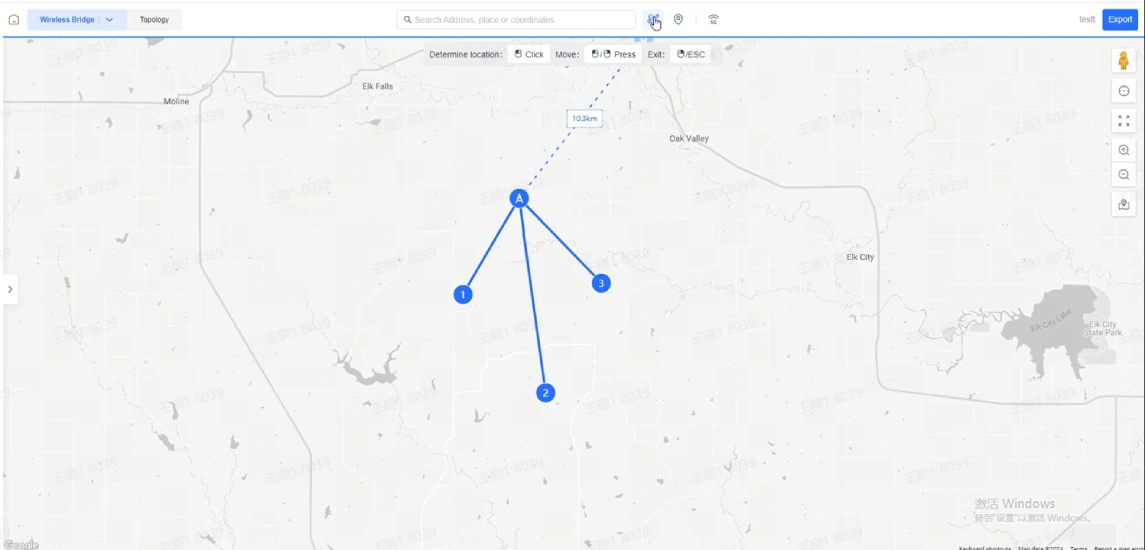
- Ви також можете натиснути піктограму карти у верхній частині сторінки, щоб відмітити місця встановлення на карті, а потім натиснути правою кнопкою миші, клацнути ESC або клікнути піктограму карти для виходу.
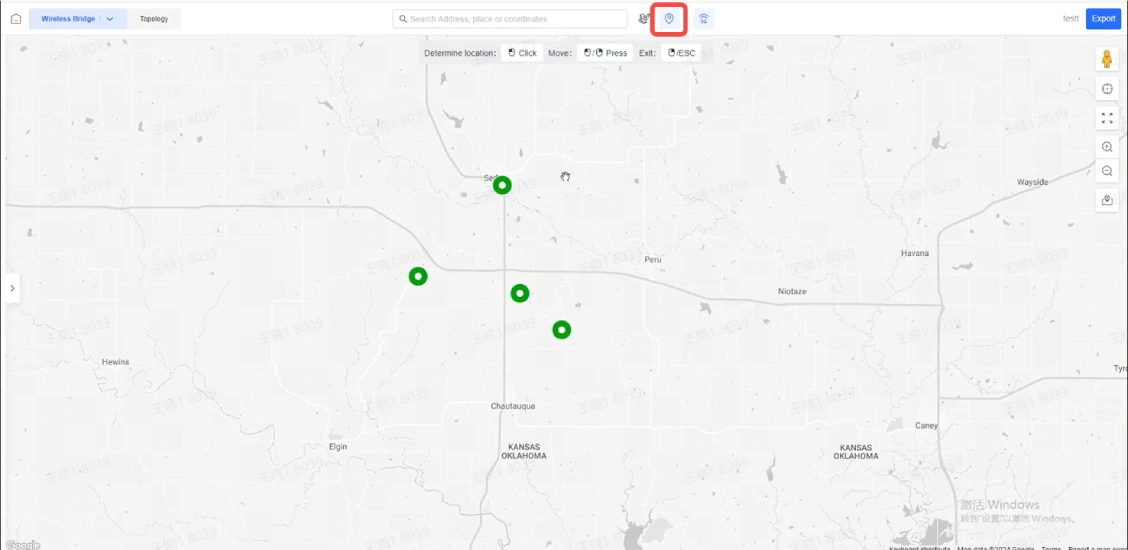
- Виберіть точку на карті як місце встановлення базової станції. Наведіть курсор миші на неї і натисніть "Змінити на Базову станцію". Наступні кліки будуть відмічені номерами, що вказують на місця встановлення CPE. Далі клацніть правою кнопкою миші, клікніть ESC або натисніть піктограму "Додати міст" у верхній частині сторінки для виходу.
Крок 5.
Синя лінія вказує на хороше з'єднання мостів, а червона лінія – на погане. Двічі клацніть кінцеву точку червоної лінії, щоб переглянути деталі мосту.
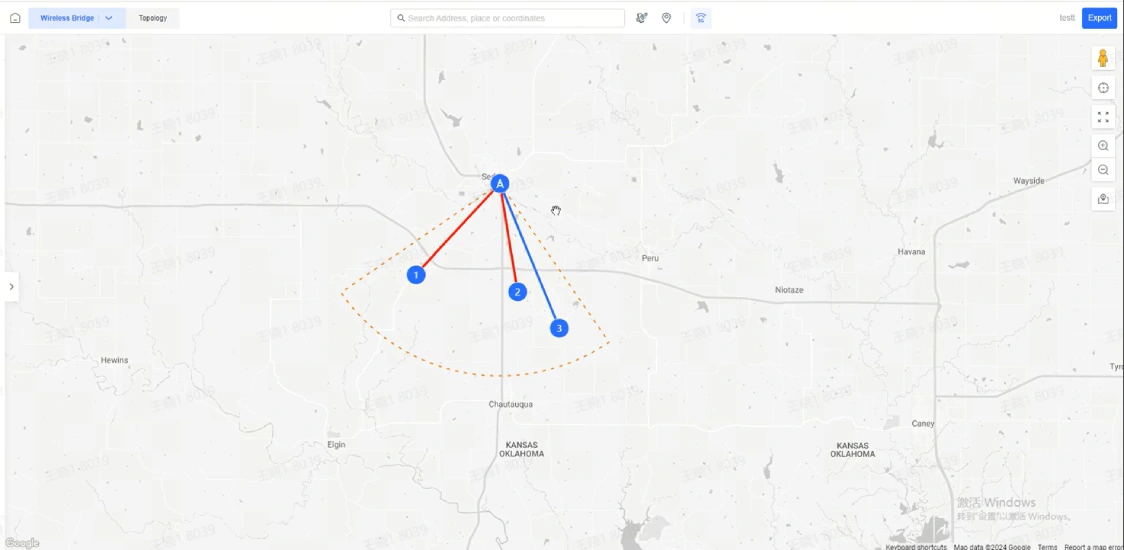
Крок 6.
- Панель праворуч відображає розташування мостів, потужність сигналу, швидкість передачі та іншу пов’язану інформацію.
- Вертикальна вісь синього графіка представляє висоту, показуючи чіткий вид місцевості вздовж відстані мосту. Це допомагає визначити, чи є якісь гори або перешкоди, що викликають погане з'єднання мостів.
Крок 7.
Сектор групи мостів представляє зону покриття сигналу, де зелена зона має найсильніший сигнал, і поступово слабшає до країв.
Крок 8.
Саме тут є можливість покращити з'єднання мостів, змінивши висоту стовпа або місце встановлення безпровідного мосту.
Крок 9.
Ви можете натиснути "Вручну", щоб власноруч змінити відповідні параметри, або відрегулювати кут сектора, а також горизонтальні та вертикальні кути антени.
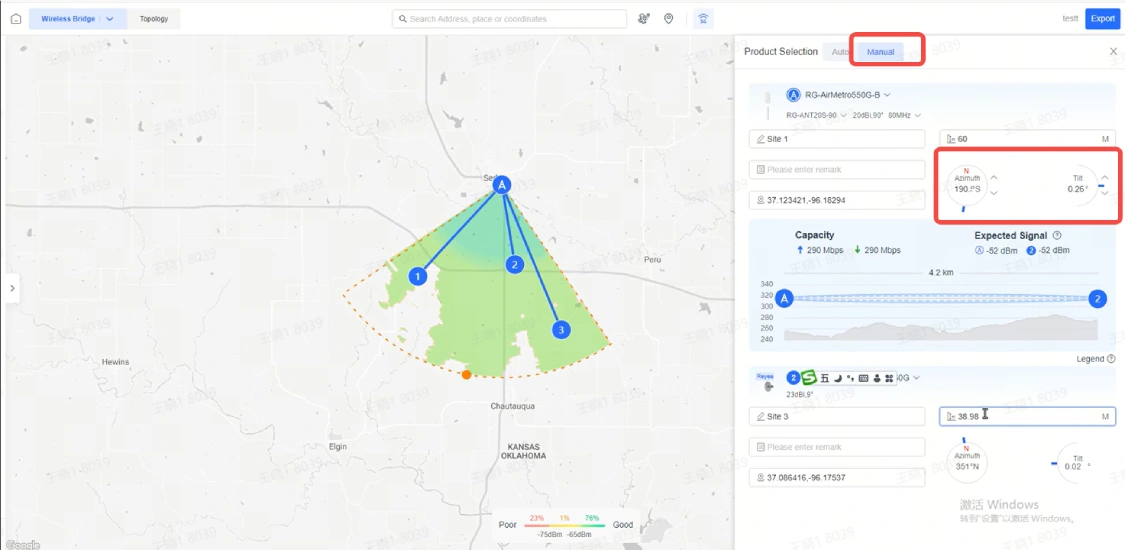
Крок 10.
Натиснувши стрілку зліва, можна переглянути рекомендовані моделі пристроїв. Для експорту звіту обстеження місця розташування просто натисніть "Експорт".
Крок 11.
Виберіть бажаний формат завантаження в розділі "Формат експорту" і натисніть "Зберегти локально", щоб завантажити звіт обстеження місця розташування на свій локальний пристрій.
Крок 12.
Відкрийте звіт обстеження сайту, щоб переглянути деталі.
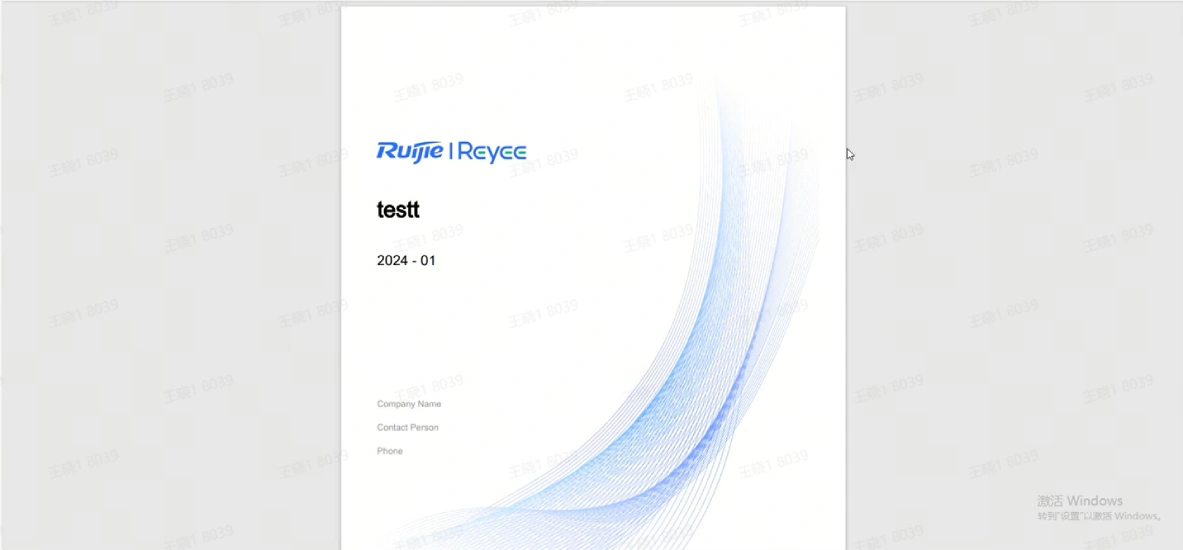
Якщо під час налаштування виникли питання, звертайтесь до наших технічних спеціалістів.
Нагадуємо, що до 31 серпня діє акція на бездротові Wi-Fi мости Ruijie AirMetro – додаткова знижка 5% за умови передзамовлення. Встигніть скористатися вигідною пропозицією.